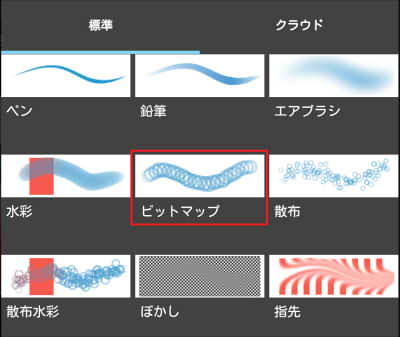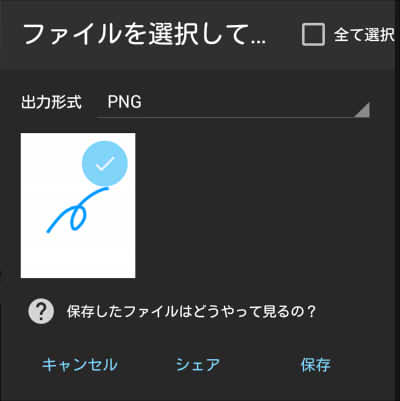イラストを描く場所を作ろう!
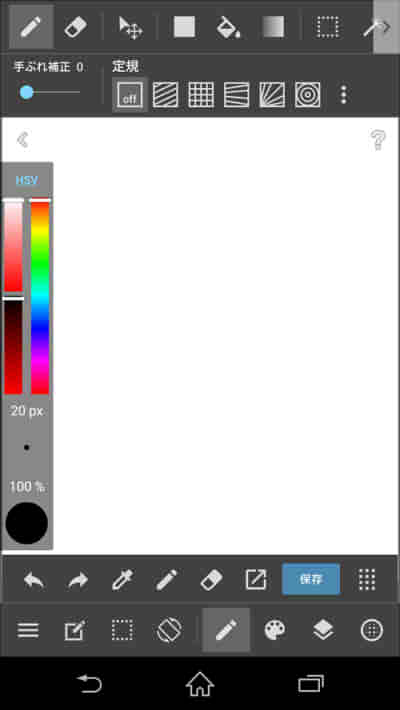
今回はイラストとマンガを描くために必要な
キャンバスを作りたいと思います。
アカウント作成方法はこちらの記事で解説しています。
イラストのキャンバスの作り方
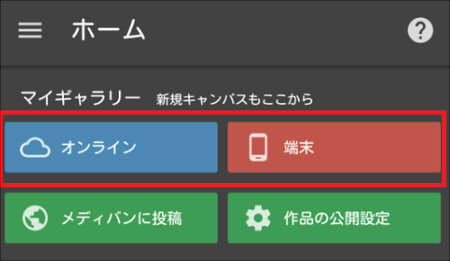
トップメニューにはオンラインと端末がありますが、
まずはオンラインから解説していきたいと思います。
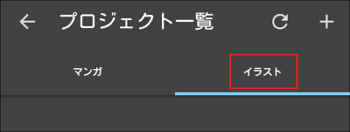
オンラインの「イラストタブ」を選択してみましょう。
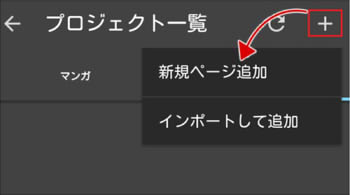
右上の+を押すと、「新規ページ追加」があるのでタッチします。
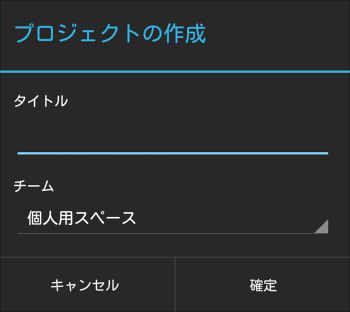
次の画面で「プロジェクトの作成」が出るので、
ページのタイトルを入力しましょう。
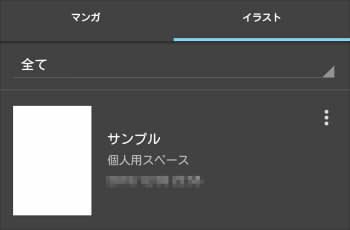
絵を描くキャンバスが作成されるとこのような画面が表示されます。
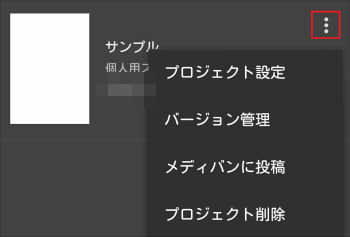
右上の赤い枠で囲ってある場所をタッチすると、
メニューが出てきます。
キャンバスの編集をできるので、
入力した情報を変更したいときに利用しましょう。
■バージョン管理
以前に保存した古いバージョンのデータを編集することもできます。
■メディバンに投稿
メディバンのサイトに作成したデータを投稿できる機能です。
多くの人に見てもらうことができます。
■プロジェクト削除
不要になったキャンバスを削除したいときに使います。
マンガキャンバスを作成してみよう!
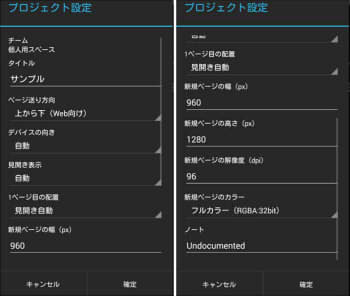
マンガタブでのキャンバス作成もイラストと手順は同じになります。
「プロジェクト設定」ではマンガに合わせた細かい設定をすることができます。
マンガページを追加する方法
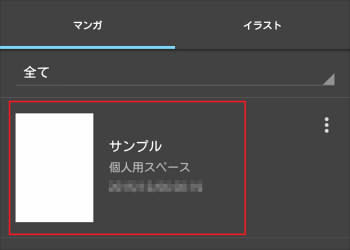
作成したプロジェクトをタッチしてみましょう
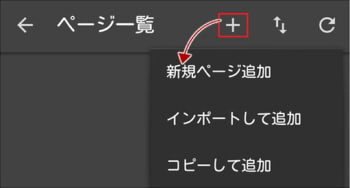
そしたら右上にある+から
「新規ページ追加」をタッチします。
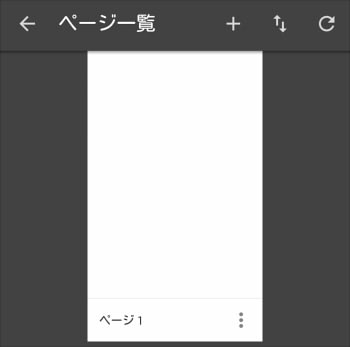
ページが追加されると白いキャンバスが表示されます。
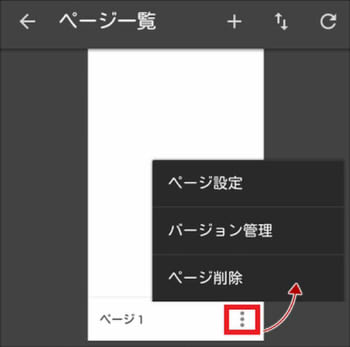
メニュータブを押すと、ページ設定やページの削除ができます。
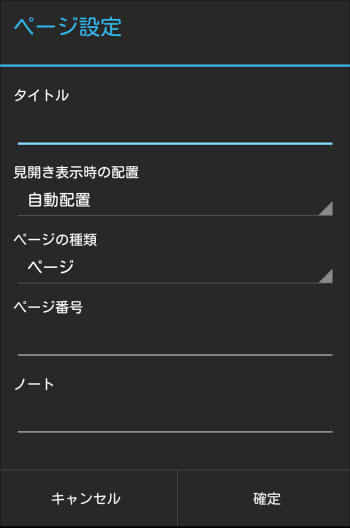
こちらが「ページ設定」画面になります。
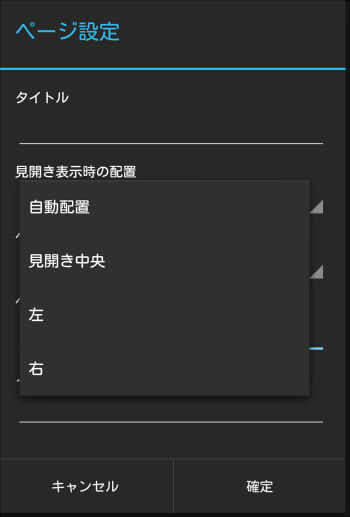
各項目をタッチするとさらに細かい設定をすることができます!
コピーして追加について
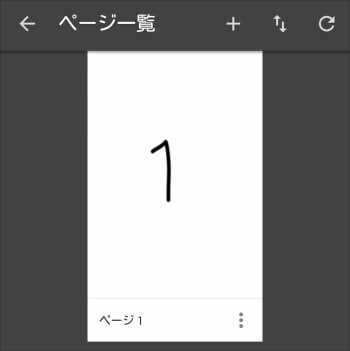
イラストや文字をコピーすることもできます。
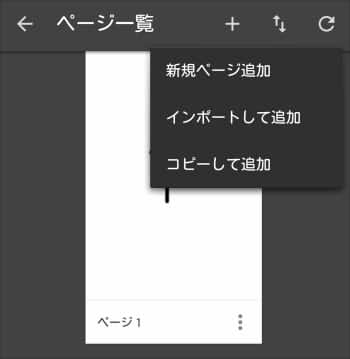
やり方は+を押してから「コピーして追加」を選択します。
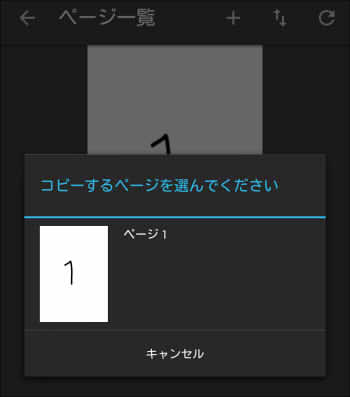
コピーしたいページを選びましょう。
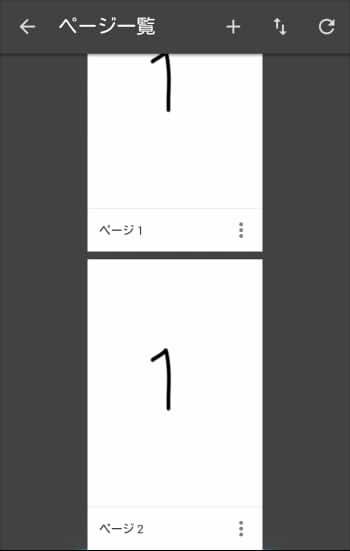
これでコピー完了です!
ページの順番を変更する方法
作成したページを入れ替えたいときは並び順を変更しましょう!
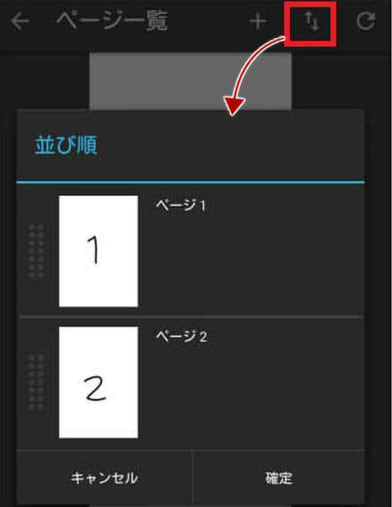
右上のアイコンをタッチすると並び順を変更する画面が出てきます。
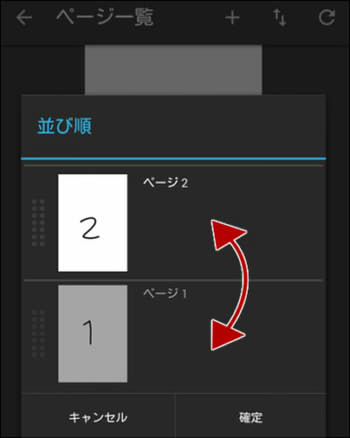
1と2の順番を入れ替えてみました。
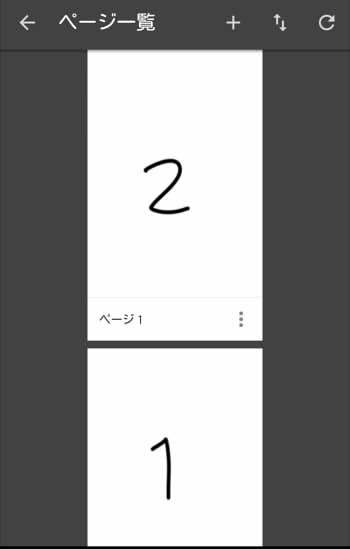
変更するとちゃんと反映されているのがわかります。
この設定はいつでも変更することができるので、
間違って作成したときに利用してみましょう!